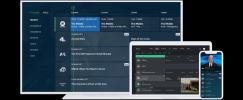თვითმფრინავში ასვლისას, მატარებლით მგზავრობისას თუ ავტობუსით მგზავრობისთვის ემზადებით, არსებობს შანსი, რომ თქვენ იმოგზაურებთ Wi-Fi-ის გარეშე. მაშინაც კი, თუ ქსელი ხელმისაწვდომია, დაკავშირების ფასი შეიძლება იყოს ძალიან ღრმა ზოგიერთი ჯიბესთვის. მიუხედავად იმისა, რომ თქვენ შეგიძლიათ მაქსიმალურად გააკეთოთ თქვენი ხელმისაწვდომი მობილური მონაცემებით, თქვენს მოგზაურობაში აუცილებლად იქნება მკვდარი ზონები, სადაც უჯრედის სიგნალი ციმციმდება.
თუ თქვენ ხართ Netflix-ის აბონენტი და აპირებთ ამ მოგზაურობის დროის გამოყენებას ისიამოვნეთ Netflix-ის ფილმით, არ ინერვიულო. არ გაგიმართლა.
პლატფორმის ოფლაინ ნახვის ფუნქციის წყალობით, თქვენ შეგიძლიათ უყუროთ Netflix-ის საკმაოდ ბევრ ფილმს და შოუს მოგზაურობისას. თუ იხდით Netflix-ის სტრიმინგის ერთ-ერთ გეგმას (ახალი Basic რეკლამის გეგმა გარდა), სხვა დროს საყურებლად კონტენტის ჩამოტვირთვა საკმაოდ მარტივი პროცესია, რომელიც ყველა ტკივილს ხსნის იმაზე, თუ როდის შეძლებთ Wi-Fi-თან ხელახლა დაკავშირებას. ჩვენ აქ ვართ, რათა გაჩვენოთ, როგორ ჩამოტვირთოთ ფილმები Netflix-დან.
შინაარსი
- ჩართეთ თქვენი ჩამოტვირთვა
- რამდენი სივრცე მჭირდება?
- რა არის ხელმისაწვდომი?
- Netflix-ის ახალი სარეკლამო დონის ჩამოტვირთვები არ არის
- როგორ ჩართოთ ავტომატური ჩამოტვირთვა
- როგორ წავშალო სათაურები?
Ადვილი
5 წუთი
Netflix ანგარიში (ნებისმიერი, გარდა ძირითადი რეკლამებით)
iOS, Android, Amazon Fire, Chromebook ან Windows 10 მოწყობილობა
Netflix აპლიკაცია
შემდეგი ინსტრუქციები უნდა მუშაობდეს iOS, Android, Amazon Kindle Fire, Fire ტაბლეტისთვის, Chromebook და Chromebox და Windows 10 მოწყობილობებისა და კომპიუტერებისთვის. შენიშვნა: მიუხედავად იმისა, რომ Windows PC მომხმარებლებს შეუძლიათ ჩამოტვირთოთ ეპიზოდები ოფლაინ საყურებლად, მათ უნდა გამოიყენონ Netflix აპი Windows Store-დან ამისათვის.
ოჰ, და თუ აქ ხართ, შეიძლება ასევე დაგაინტერესოთ ჩვენი სხვა სახელმძღვანელოები როგორ ჩამოტვირთოთ ფილმები და შოუები Amazon Prime Video-დან, დისნეი+, ჰულუ, და Apple TV+.

ჩართეთ თქვენი ჩამოტვირთვა
Ნაბიჯი 1:განახლდით
პირველ რიგში, დარწმუნდით, რომ თქვენი Netflix აპლიკაცია განახლებულია. თუ არ გაქვთ თქვენი მოწყობილობა დაყენებული ავტომატური განახლებისთვის, დააწკაპუნეთ App Store აპლიკაცია iOS მოწყობილობებისთვის (თქვენ დაგჭირდებათ 9.0 ან უფრო ახალი ვერსია), ან იგივე გააკეთეთ Google Play Store-ში Android მოწყობილობებისთვის.
თუ იყენებთ Netflix-ს თქვენს Amazon Kindle Fire ან Fire მოწყობილობაზე, მიჰყევით ამ ინსტრუქციებს აპის განახლებისთვის და Chrome-ისა და Chromebox მოწყობილობებისთვის შეგიძლიათ უყუროთ ბრაუზერის ან Netflix აპით Google Play Store-დან — უბრალოდ დარწმუნდით, რომ ის ასევე განახლებულია.
თუ გეგმავთ გამოყენებას Netflix Windows 10-ისთვის , აირჩიეთ მაღაზია დავალების პანელში ან დაწყების მენიუში დააწკაპუნეთ თქვენი მომხმარებლის ხატულაზე და აირჩიეთ ჩამოტვირთვები ან განახლებები. ბოლოს აირჩიე Შეამოწმოთ განახლებებიდა Netflix აპლიკაცია დაიწყებს განახლებას.
ნაბიჯი 2:აირჩიეთ ჩამოტვირთვის ხარისხი
Netflix გთავაზობთ ჩამოტვირთვის ორ ხარისხის დონეს: სტანდარტული და მაღალი. ეს უკანასკნელი არის მაღალი გარჩევადობა - "1080p-მდე დამოკიდებულია სატელევიზიო შოუზე ან ფილმზე", - ამბობს Netflix. Standard იყენებს ნაკლებ ადგილს თქვენს მოწყობილობაზე და საშუალებას გაძლევთ ჩამოტვირთოთ შინაარსი უფრო სწრაფად, ხოლო High-ს ცოტა მეტი სივრცე და მოთმინება სჭირდება. რომელი გსურთ, დამოკიდებულია იმაზე, თუ რამდენი თავისუფალი ადგილი გაქვთ და რა სახის მოწყობილობას იყენებთ. სტანდარტული რეჟიმის გარეგნობა შეიძლება კარგად გამოიყურებოდეს თქვენი ახალი ტელეფონი, მაგალითად, მაშინ როცა უფრო მაღალი გარჩევადობა შეიძლება სასურველი იყოს თქვენი ტაბლეტისთვის ან ლეპტოპისთვის.
ასარჩევად, იპოვნეთ აპლიკაციის პარამეტრები მენიუ. შეიძლება ეწოდოს მეტი ან ნაპოვნია თქვენი პროფილის ხატულაზე Amazon-ზე, Android-ზე (Chrome აპი ასევე) ან iOS-ზე სმარტფონი აპლიკაციები. იქიდან, ქვეშ ჩამოტვირთვები სათაური, დააწკაპუნეთ ან შეეხეთ Ვიდეოს ხარისხი ან ჩამოტვირთეთ ვიდეო ხარისხი (
ჩვენ უფრო დეტალურად გავეცნობით, თუ რამდენ ადგილს დაიკავებს Netflix-ის ჩამოტვირთვები ამ სტატიაში მოგვიანებით.

დაკავშირებული
- მოგწონთ Mission: Impossible - Dead Reckoning? შემდეგ უყურეთ ამ სამოქმედო ფილმებს Netflix-ზე
- საუკეთესო ახალი ფილმები Netflix, Hulu, Prime Video, Max (HBO) და სხვა სტრიმინგისთვის
- 50 საუკეთესო ფილმი Netflix-ზე ახლა (2023 წლის ივლისი)
ნაბიჯი 3:აირჩიეთ თქვენი შოუ ან ფილმი
Netflix-ზე ყველაფერი არ არის ხელმისაწვდომი ჩამოსატვირთად, მაგრამ კომპანიამ ჩამოსატვირთი სათაურების მოძიება მარტივი გახადა მათი აწყობით სპეციალური განყოფილება, სახელწოდებით "ხელმისაწვდომია ჩამოტვირთვისთვის". ეს კატეგორია შეგიძლიათ იხილოთ სხვა ჟანრის ვარიანტებს შორის, როგორც ქვემენიუ, როდესაც თქვენ აირჩიეთ Ტელე გადაცემები ან ფილმები. Windows 10 მოწყობილობებზე, ეს იქნება ბოლო ვარიანტი ქვემოთ მთავარი განყოფილება. თუ იყენებთ Netflix აპს iOS, Android, Chrome ან Amazon მოწყობილობებისთვის, ქვემოთ ჩამოტვირთვები ჩანართი ასევე შეგიძლიათ აირჩიოთ იპოვეთ მეტი ჩამოსატვირთად ან იპოვნეთ რაიმე ჩამოსატვირთი ხელმისაწვდომი სათაურების სანახავად.
თუ კონკრეტულ სათაურს ეძებთ, გეცოდინებათ, რომ მისი ჩამოტვირთვა შესაძლებელია ჩამოტვირთვა ხატულა, რომელიც არის ქვევით ისარი, რომლის ქვეშ ჰორიზონტალური ხაზია.

ნაბიჯი 4:დაიწყეთ ჩამოტვირთვა
სათაურის ჩამოტვირთვის დასაწყებად აირჩიეთ ჩამოტვირთვა ხატულა დამაგრებულია შოუზე ან ფილმზე, რომლის ყურებაც გსურთ. აქ არის სწრაფი პროფესიონალური რჩევა Android-ის მომხმარებლებისთვის: Netflix აპი გაძლევთ საშუალებას მიუთითოთ შენახვის რომელი ადგილი გსურთ ჩამოტვირთვისთვის. ადრე, Netflix ნაგულისხმევად იყენებდა შესანახ მოწყობილობას, რომელზეც აპლიკაცია არსებობს, მაგრამ განახლებამ ხელი შეუწყო შესაძლებლობების გაფართოებას. ახლა თქვენ შეგიძლიათ ჩართოთ microSD ბარათი თქვენს სმარტფონში და გექნებათ შესაძლებლობა დააყენოთ ის, როგორც თქვენი ნაგულისხმევი ჩამოტვირთვის ადგილი აპის პარამეტრები მენიუ.

ნაბიჯი 5:უყურეთ თქვენს გადმოწერილ სათაურებს
ჩამოტვირთვის შემდეგ, Netflix-ის მთელი შინაარსი გამოჩნდება ჩამოტვირთვები განყოფილება. შეეხეთ ჩამოტვირთვები მენიუ მობილურ მოწყობილობებზე ან მენიუ ღილაკი Windows-ის აპლიკაციის ზედა მარცხენა კუთხეში. სათაურის ზომა და რეიტინგი პირდაპირ მის გვერდით არის ჩამოთვლილი. ეპიზოდის დასაკრავად უბრალოდ დააწკაპუნეთ ან შეეხეთ ვიდეოს ესკიზს.

რამდენი სივრცე მჭირდება?
თუ რამდენ ადგილს იკავებს ჩამოტვირთვა, დამოკიდებულია სათაურის ხანგრძლივობაზე და გარჩევადობის ხარისხზე. ციფრების გასაგებად, ჩვენ წავედით და გადმოვწერეთ პირველი ეპიზოდი ტაბუ და რაიან რეინოლდსის ნეტფლიქსის ფილმი ადამის პროექტი როგორც სტანდარტულ, ასევე მაღალ რეზოლუციებში ან iPhone 13 Pro.
ტაბუეპიზოდის ხანგრძლივობაა 57 წუთი და მისი მაღალი ხარისხის ვერსია იყენებდა 981.2 მბ სივრცეს, ხოლო სტანდარტული ვერსია 226.4 მბ. ადამის პროექტიერთ საათსა და 46 წუთში დაიკავა 1,12 GB სივრცე High-ში და 493,8 MB სტანდარტული. ყოველთვის კარგი იდეაა, რომ ნახოთ, რამდენად ხელმისაწვდომი სივრცე გაქვთ თქვენს მოწყობილობაზე, სანამ აირჩევთ სტანდარტულ ან მაღალ ხარისხს.
რა არის ხელმისაწვდომი?
Netflix-ის ყველა შოუ და ფილმი არ არის ხელმისაწვდომი ჩამოსატვირთად, როგორც წესი, იმიტომ, რომ მათ ფლობენ ქსელებმა მოითხოვეს მათი სიიდან დატოვება. მაგრამ კარგი ამბავი ის არის, რომ ყველა Netflix Original, რომელსაც ჩვენ შევხვდით, ხელმისაწვდომი იყო ჩამოსატვირთად, მათ შორის ბრიჯერტონი, უკანასკნელი სამეფო, ვიკინგები ვალჰალა, Stranger Things, Witcher, და კობრა კაი.
არა Netflix ორიგინალური სათაურები, რომლებიც ხელმისაწვდომი იყო წერის დროს, მოიცავდა სატელევიზიო შოუებს, როგორიცაა ჯობია საულს დაურეკო, Breaking Bad, კარგი ადგილი, და შიტის კრიკი. ჩამოსატვირთად ხელმისაწვდომი ფილმები შედის Სისხლი დაიღვრება, ეშმაკი ყველა დროის, Ბოდიში შეწუხებისთვის, და კოშმარი ელმის ქუჩაზე.
თუმცა, არსებობს გარკვეული შეზღუდვები იმის შესახებ, თუ რამდენჯერ შეგიძლიათ ჩამოტვირთოთ ზოგიერთი სათაური და რამდენი ხანი გჭირდებათ მათი ყურება. მაგალითად, თქვენ არ შეგიძლიათ ჩამოტვირთოთ იგივე ეპიზოდი ბრიჯერტონი სამჯერ მეტი ბილინგის ერთ ციკლში. (უცნაურია, ვიცით.) თქვენ ასევე მოგიწევთ თითოეულის ყურება ჩამოტვირთვის ერთი თვის განმავლობაში, სანამ ვადა ამოიწურება ოფლაინ სანახავად.
ყველა ქონება არ არის ისეთი გულუხვი, როდესაც საქმე ეხება შინაარსის ჩამოტვირთვას. ზოგჯერ, თქვენ წააწყდებით ფილმს ან შოუს, რომლის ჩამოტვირთვა შესაძლებელია მხოლოდ ერთხელ, Netflix-ის სალიცენზიო შეთანხმების შედეგად, რომელიც მას ფლობს ქსელთან. ასეთი სათაურები ასევე იწურება ერთი კვირის შემდეგ, თუ მათ ყურადღებას არ მიაქცევთ და ისინი ჩვეულებრივ ქრება თამაშში პირველი დარტყმიდან 48 საათის შემდეგ.
Netflix-ის ახალი სარეკლამო დონის ჩამოტვირთვები არ არის
თუ არ გსმენიათ უახლესი ამბები Netflix-ის ახალი Basic with Ads დონის გაშვებასთან დაკავშირებით, შეგიძლიათ ნახოთ ჩვენი პოსტი რამდენია ის და Netflix-ის ყველა სხვა გეგმა არიან (სპოილერი, ეს არის $7 თვეში). და მიუხედავად იმისა, რომ ახლა ეს არის ყველაზე ხელმისაწვდომი Netflix-ის გეგმა, რომლის მიღებაც შეგიძლიათ, თქვენ უნდა შეეგუოთ რეკლამებს, რომლებიც გაჟღენთილია შოუებსა და ფილმებში, რომლებსაც უყურებთ. მაგრამ რაც მთავარია, ამ პოსტის კონტექსტში, რეკლამის მხარდაჭერილი დონე არ იძლევა გადმოტვირთვის საშუალებას ოფლაინ სანახავად.
როგორ ჩართოთ ავტომატური ჩამოტვირთვა
მიუხედავად იმისა, რომ ჩამოსატვირთად სათაურების ხელით არჩევა თავისთავად შესანიშნავი ფუნქციაა, არ იქნება გასაოცარია, თუ Netflix-მა მოგცეთ საშუალება ავტომატურად ჩამოტვირთოთ შინაარსი? აბა, იღბლიანი ხარ. ამ წლის დასაწყისში, Netflix-მა გააცნო ახალი ფუნქცია Android-ის მომხმარებლებისთვის სახელწოდებით Downloads For You, რომელიც იყენებს თქვენი Netflix-ის ნახვის ისტორია, რათა მოამზადოთ და ჩამოტვირთოთ ფილმები და სატელევიზიო შოუები, რომლებიც შეესაბამება თქვენს გემოები. გარკვეული დრო დასჭირდა, მაგრამ ფუნქცია ახლა ხელმისაწვდომია iOS მოწყობილობებისთვისაც. აი, როგორ გავააქტიუროთ იგი.
Ნაბიჯი 1: Downloads For You-ზე ჩართვა მარტივი პროცესია, მაგრამ გახსოვდეთ, რომ ფუნქცია მოითხოვს Wi-Fi კავშირს (ფიჭური მონაცემების გარეშე). საქმის დასაწყებად, გახსენით Netflix აპი და შეეხეთ ჩამოტვირთვები ქვედა ნავიგაციის ზოლზე. შემდეგი, შეეხეთ ჭკვიანი ჩამოტვირთვები შემდეგი ეკრანის ზედა ნაწილში. შემდეგ ყველაფერი რაც თქვენ უნდა გააკეთოთ არის გადართვა ჩამოტვირთვები თქვენთვის ან ჩართვა/გამორთვა.

ნაბიჯი 2: თუ გაინტერესებთ, თუ რამდენ მეხსიერების რაოდენობას დაიცავს Netflix თქვენს მოწყობილობაზე, შეგიძლიათ დაარეგულიროთ მონაცემთა შენახვის პარამეტრები არჩევით მეხსიერების გამოყოფა. გამოყენებით პლუს და მინუს ხატულები, შეგიძლიათ აირჩიოთ 1 GB, 3 GB და 5 GB მეხსიერების ქუდები.
როგორ წავშალო სათაურები?
თუ თქვენ უკვე უყურეთ ჩამოტვირთულ სათაურებს, ან უბრალოდ გსურთ სხვა ნივთებისთვის ადგილის დატოვება, თქვენ საბოლოოდ გსურთ მათი მოშორება, განსაკუთრებით იმის გათვალისწინებით, რომ თქვენ შეგიძლიათ მხოლოდ 100 რამ გადმოწეროთ ა დრო. ამის გასაკეთებლად ორი გზა არსებობს, იმისდა მიხედვით, თუ რამდენი კონტენტის წაშლა გსურთ ერთდროულად.
Ნაბიჯი 1:ერთი სათაურის წაშლა
თუ გსურთ ერთი სათაურის წაშლა, ამის გაკეთება შეგიძლიათ ჩემი ჩამოტვირთვები განყოფილება. iOS-ისთვის და ანდროიდის აპლიკაციები, უბრალოდ შეეხეთ კალამი ხატულა, რომელიც მოგცემთ საშუალებას აირჩიოთ სათაური ან სათაურები, რომელთა წაშლა გსურთ. Windows 10-ში, მაგალითად, უბრალოდ გახსენით სათაური, დააწკაპუნეთ ჩამოტვირთულია ღილაკით და აირჩიეთ ჩამოტვირთვის წაშლა. ასევე შეგიძლიათ დააჭიროთ ფანქრის რედაქტირება ხატულა და აირჩიეთ წასაშლელი ფაილები.
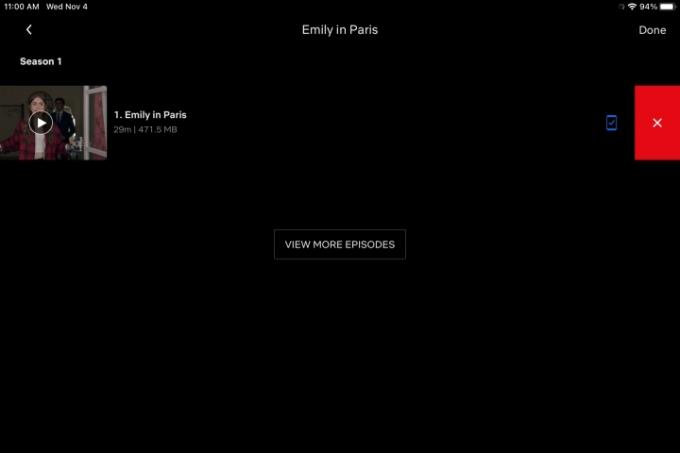
ნაბიჯი 2:ყველა სათაურის წაშლა
თქვენ შეგიძლიათ წაშალოთ ყველაფერი ჩემი ჩამოტვირთვების განყოფილებაში ინდივიდუალურად, მაგრამ თუ გსურთ ყველაფრის ერთდროულად გასუფთავება, უფრო მარტივი გზა არსებობს. Წადი პარამეტრები, შემდეგ უბრალოდ დააწკაპუნეთ ყველა ჩამოტვირთვის წაშლა.

ჩამოტვირთული ბიბლიოთეკის არსებობა ფილმები და შოუები თქვენს მოწყობილობაზე, როდესაც შემდეგ ჯერზე აღმოჩნდებით გარეთ და გზაზე და Wi-Fi კავშირის გარეშე, გაცილებით სასიამოვნო და გასართობ სიტუაციას შექმნის.
რედაქტორების რეკომენდაციები
- საუკეთესო შავი ფილმები Netflix-ზე ახლა
- საუკეთესო ფილმები Netflix-ზე, რომლებიც ახლა თავს კარგად გრძნობენ
- 5 საშინელებათა ფილმი Netflix-ზე, რომლებიც იდეალურია ზაფხულში საყურებლად
- საუკეთესო რომანტიული ფილმები Netflix-ზე ახლა
- ეს 2023 ფილმი არის ყველაზე პოპულარული სამეცნიერო ფანტასტიკური ფილმი Netflix-ზე. აი რატომ უნდა უყუროთ მას